L'ajout de sous-titres aux vidéos permet d'accroître l'accessibilité, d'améliorer l'expérience du spectateur et de faire en sorte que le contenu atteigne un public plus large. Le format VTT, ou WebVTT, est l'un des formats de sous-titres les plus utilisés. Cependant, l'inclure dans un fichier vidéo MP4 semble compliqué. Cet article vous guidera dans le processus d'ajout et de conversion de VTT en MP4. Nous apprendrons à utiliser plusieurs outils pour rendre le travail facile et efficace.
Partie 1 : Comment Ajouter et Convertir VTT en MP4 avec un Seul Outil IA
HitPaw Edimakor est un outil d'édition vidéo IA qui offre de nombreux outils d'édition et des fonctions IA pour la création de contenu. Il s'agit d'une excellente solution tout-en-un lorsqu'il s'agit d'ajouter et de convertir des fichiers VTT en MP4.
Grâce à une interface simple, vous pouvez non seulement importer des sous-titres VTT et les fusionner facilement avec des vidéos MP4, et générer des fichiers de sous-titres VTT à partir de fichiers MP4, mais aussi convertir un simple fichier VTT en une vidéo complète avec sous-titres.
1. Ajouter VTT à MP4 dans Edimakor
Si vous souhaitez simplement créer des sous-titres pour vos vidéos, vous n'avez pas besoin de trouver des fichiers VTT supplémentaires car vous pouvez générer automatiquement des sous-titres ou même les traduire dans n'importe quelle langue grâce à la fonction de sous-titrage automatique d'Edimakor. Quoi qu'il en soit, nous allons voir ici comment importer un fichier de sous-titres VTT et l'aligner avec votre fichier vidéo MP4.
Télécharger et Installer Edimakor
Importer le Fichier MP4 et le Fichier VTT
Synchroniser les Sous-Titres avec la Vidéo
Exporter la Vidéo Finale
Edimakor peut être téléchargé et installé sur l'ordinateur. Il est compatible avec les ordinateurs Windows et Mac.
Ouvrez Edimakor et cliquez sur Créer une vidéo. Sélectionnez Importer, choisissez votre fichier vidéo MP4 et ajoutez-le à la ligne de temps. Ensuite, cliquez sur l'onglet Sous-titres et sélectionnez Sous-titres locaux. Importez ensuite le fichier VTT.
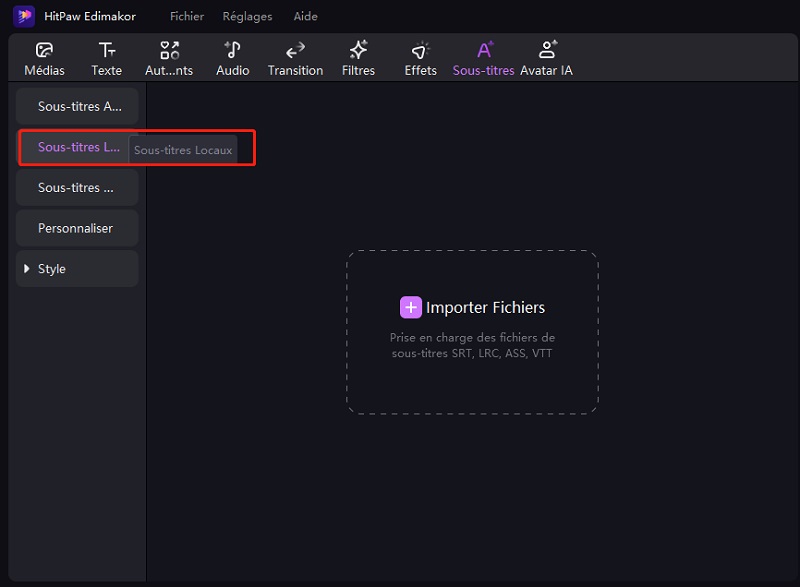
Pour les sous-titres importés manuellement, vous devez synchroniser les sous-titres avec votre vidéo et ajuster la synchronisation en conséquence. Vous pouvez également personnaliser la taille, la police ou la position des sous-titres si vous le souhaitez.
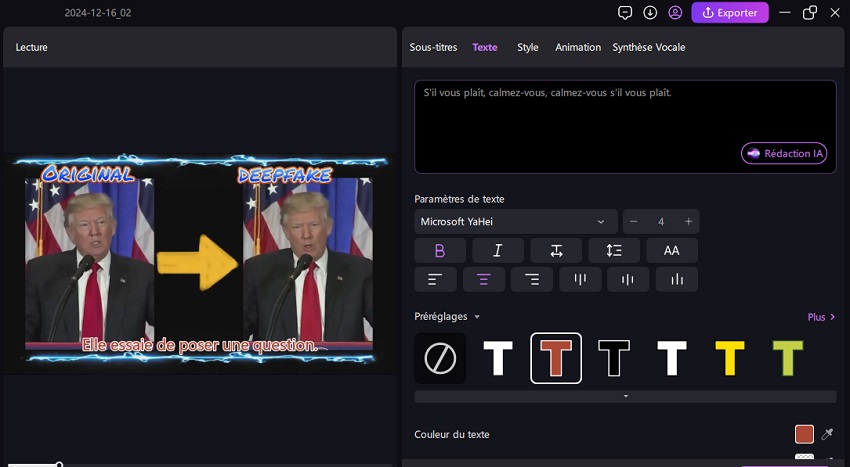
Après avoir vérifié la synchronisation de la vidéo et des sous-titres, cliquez sur Exporter et choisissez le format MP4 pour enregistrer la vidéo incorporée avec des sous-titres sur votre ordinateur.
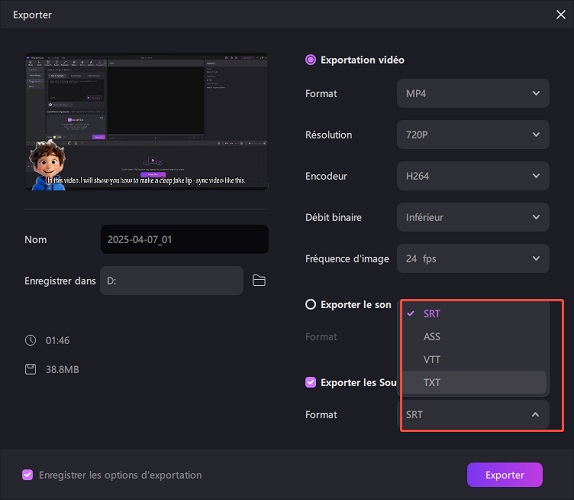
2. Convertir VTT en MP4 dans Edimakor
Si vous souhaitez convertir un fichier de sous-titres VTT en vidéo, HitPaw Edimakor le permet. Vous vous demandez peut-être comment un fichier de sous-titres comme VTT peut devenir une vidéo MP4, mais c'est très simple. Non seulement vous pouvez ajouter le fichier VTT à une vidéo MP4 existante, mais vous pouvez également créer une vidéo avec uniquement des sous-titres, sans images, ou générer une nouvelle vidéo en associant des clips.
Ajouter le Fichier de Sous-Titres VTT
Ajouter des Clips Vidéos avec le Fichier VTT
Exporter en MP4
Lancez Edimakor et naviguez vers Sous-titres locaux et importez le fichier VTT comme vous l'avez fait dans les étapes précédentes.
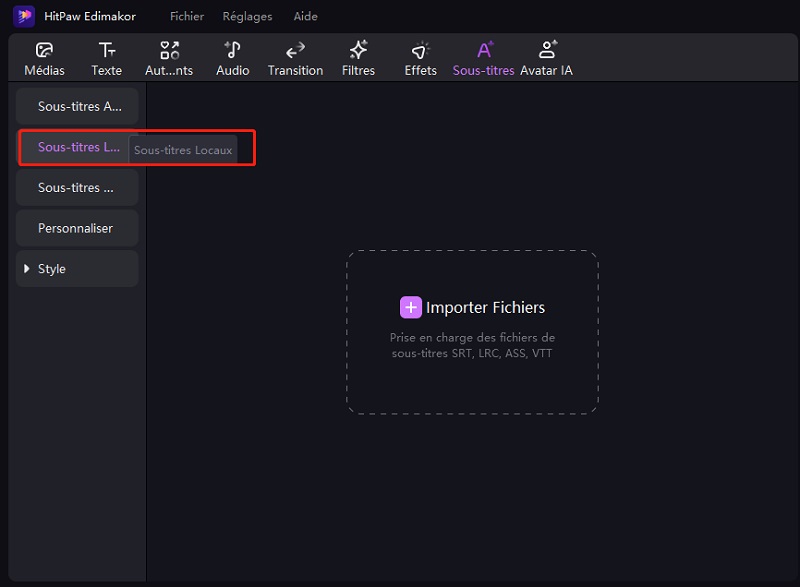
Si vous disposez d'un fichier MP4, téléchargez-le pour fusionner le sous-titre avec lui sur la ligne de temps. Sinon, allez dans la section Stock Vidéos et recherchez les clips vidéo qui vous plaisent pour créer une vidéo.
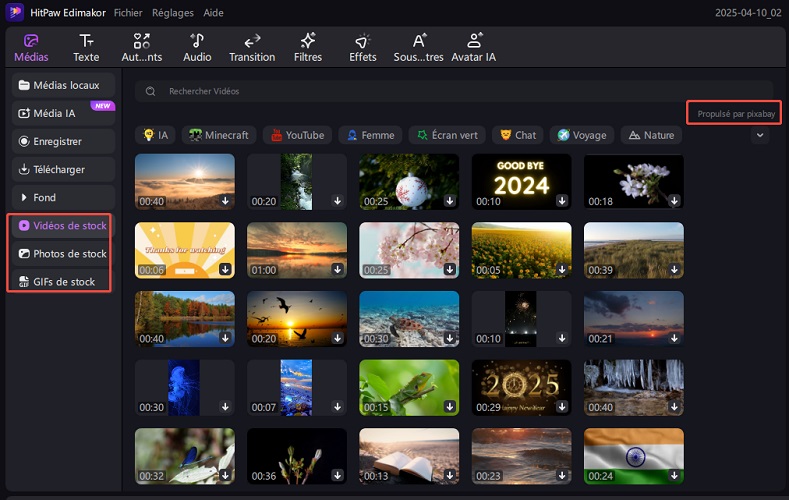
Vous pouvez également demander à Edimakor de faire correspondre automatiquement les clips en fonction des sous-titres. En savoir plus avec Edimakor Générateur Vidéo IA.
Exportez le projet au format MP4 lorsque vous êtes satisfait de la version finale. Votre vidéo comprendra désormais des sous-titres VTT permanents dans la vidéo.
Partie 2 : Comment Ajouter VTT à MP4 dans VLC
VLC Media Player est un lecteur multimédia gratuit qui permet d'ajouter des sous-titres VTT aux fichiers MP4. L'application n'intègre pas les sous-titres de manière permanente dans la vidéo, mais les charge pendant la lecture. Pour ajouter des sous-titres VTT à un fichier MP4 dans VLC, suivez les étapes suivantes :
1. Ouvrez le menu Média et sélectionnez Flux. Cliquez ensuite sur le bouton Ajouter et sélectionnez votre vidéo MP4.
2. Pour ajouter un fichier de sous-titres VTT, sélectionnez Utiliser un fichier de sous-titres, cliquez sur Parcourir et téléchargez le fichier VTT. Cliquez sur Flux.
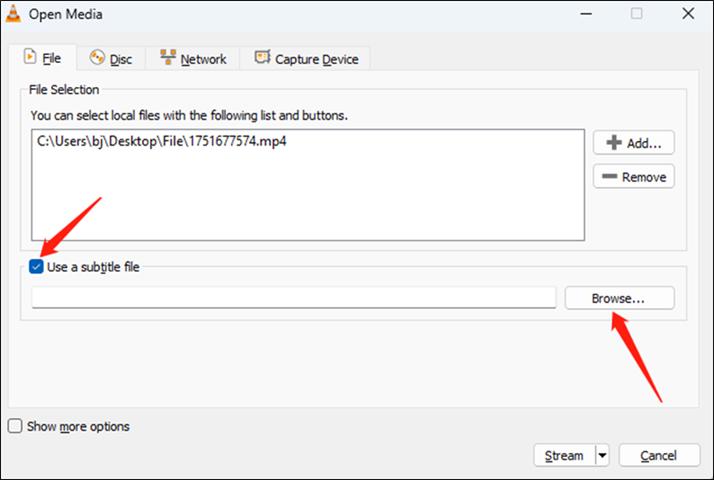
3. Ouvrez ensuite l'onglet Sous-titres. Cochez les cases Sous-titres et Sous-titres superposés à la vidéo. Cliquez sur Enregistrer, puis sur Suivant. Cliquez sur Flux dans la nouvelle fenêtre.
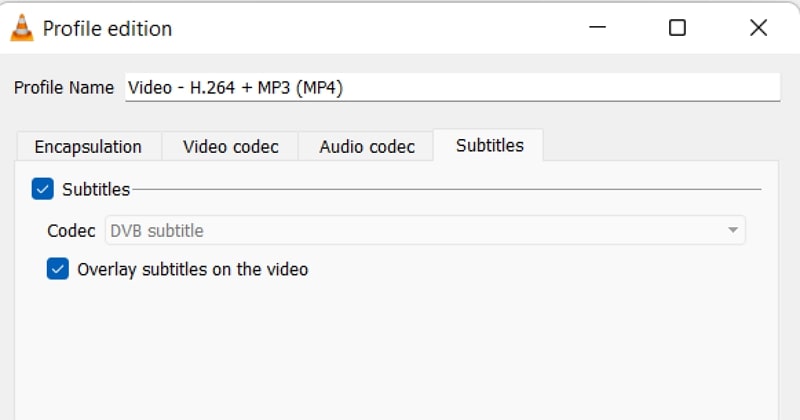
C'est fait ! Vous pouvez maintenant profiter de la vidéo avec des sous-titres.
Partie 3 : Conseils pour l'Ajout de VTT au MP4
Voici quelques conseils essentiels pour que vos sous-titres VTT soient fusionnés sans problème avec votre vidéo MP4 :
1. Vérifier la Synchronisation des Sous-Titres : Vérifiez que la synchronisation des sous-titres correspond au contenu de la vidéo. Ajustez le timing des sous-titres pour une synchronisation parfaite.
2. Choisissez le bon style de sous-titres : Après avoir importé les sous-titres, vous pouvez personnaliser la police, la taille, la couleur et le positionnement pour les adapter au style de votre vidéo.
3. Envisagez d'intégrer les sous-titres en dur : Si vous souhaitez que les sous-titres VTT soient toujours visibles, intégrez-les en dur dans la vidéo. Cela signifie que les sous-titres font partie intégrante de la vidéo et qu'ils seront visibles lorsque vous la lirez.
4. Prévisualisation avant l'Exportation : Prévisualisez votre vidéo avant de l'exporter pour la finaliser afin que les sous-titres apparaissent correctement. L'erreur peut se situer au niveau de la synchronisation et du chevauchement du texte.
Partie 4 : FAQ sur VTT en MP4
-
Q1. Comment ajouter VTT à MP4 sur Mac ?
R1. Edimakor est une excellente option, disponible pour Windows et Mac. Le processus pour Mac est le même : importez votre vidéo MP4, ajoutez le fichier de sous-titres VTT, synchronisez le timing et exportez la vidéo finale au format MP4.
-
Q2. Comment convertir un fichier VTT en vidéo ?
R2. Pour convertir un fichier VTT en mp4, vous pouvez utiliser un outil d'édition vidéo comme Edimakor. Importez votre fichier de sous-titres VTT et fusionnez-le avec des clips vidéo. Ensuite, exportez votre projet en tant que vidéo MP4.
-
Q3. Pouvez-vous convertir un MP4 en VTT ?
R3. Oui, vous pouvez convertir des fichiers MP4 au format VTT en utilisant des outils d'extraction de sous-titres. Edimakor peut également générer automatiquement des sous-titres à partir d'une vidéo, en les enregistrant au format VTT.
-
Q4. Comment ajouter VTT à MP4 en ligne ?
R4. Il existe plusieurs outils en ligne qui vous permettent d'importer des fichiers MP4 et VTT pour les combiner. Des sites web tels que HappyScribe vous aideront à ajouter des sous-titres à votre vidéo. Cependant, si vous avez besoin d'une édition plus complexe et d'un meilleur contrôle sur le processus, Edimakor est préférable.
Conclusion
Les sous-titres dans les vidéos MP4 améliorent considérablement l'expérience visuelle et l'accessibilité. Si vous avez un fichier de sous-titres VTT, utilisez les outils appropriés comme HitPaw Edimakor pour ajouter ou convertir les sous-titres VTT en MP4. Edimakor offre une solution très efficace pour l'ajout et la conversion de sous-titres. N'oubliez pas de tenir compte de la synchronisation, du style ou des sous-titres codés en dur.
HitPaw Edimakor (Montage Vidéo)
- Montage vidéo basée sur l'IA sans effort, aucune expérience n'est requise.
- Ajoutez des sous-titres automatiques et des voix off réalistes aux vidéos avec notre IA.
- Convertissez des scripts en vidéos avec notre générateur de scripts IA.
- Explorez une riche bibliothèque d'effets, d'autocollants, de vidéos, d'audios, de musique, d'images et de sons.

Page d'accueil > Conseils de montage vidéo > Comment Ajouter et Convertir VTT en MP4 [Gratuit et Facile]
Laisser un Commentaire
Créez votre avis sur les articles HitPaw Edimakor












Renaud Norbert
Rédacteur en chef
Renaud Norbert le rédacteur en chef d'Edimakor, dédié à l'art et à la science du montage vidéo. Passionné par la narration visuelle, Yuraq supervise la création de contenu de haute qualité qui propose des conseils d'experts, des tutoriels approfondis et les dernières tendances en matière de production vidéo.
(Cliquez pour noter cet article)